手工更新OA系统原控件方法
- 格式:doc
- 大小:154.50 KB
- 文档页数:2

oa升级方案OA(Office Automation)是办公自动化系统的简称,是指将计算机技术与现代管理理念相结合,通过建立信息平台和自动化流程,提高办公效率和管理水平。
随着科技的进步和企业的发展,OA系统不断优化和升级也成为必然的需求。
本文将讨论OA升级方案,重点关注系统功能、用户体验和安全性等方面的改进。
一、功能升级1.1 引入智能办公应用:随着人工智能的迅猛发展,将智能助手引入OA系统将更好地服务于用户。
在用户写邮件、安排会议或制定工作计划时,智能助手能准确理解用户的需求并提供相应的协助。
比如,通过自然语言处理技术,智能助手能够自动识别信息中的关键词并生成相关报表,大大提高工作效率。
1.2 数据分析与决策支持:OA系统内部积累了大量的数据,通过高级数据分析工具对这些数据进行挖掘和分析,可准确掌握企业的运营状况和趋势。
系统可以为管理层提供数据报表和可视化的分析图表,帮助管理者做出更明智的决策。
1.3 移动办公升级:随着移动互联网的迅猛发展,移动办公已经成为趋势。
因此,新版OA系统应具备移动端的适配能力,用户可以通过手机或平板电脑随时随地处理工作事务。
同时,移动办公的安全性也是需重点关注的,比如采用多因素认证和数据加密技术,确保数据不被泄露或被篡改。
二、用户体验升级2.1 界面美化与简化操作:传统的OA系统往往存在操作复杂、界面臃肿的问题,影响了用户的使用体验。
新版OA系统应致力于提供简化、直观的操作界面。
通过合理的信息架构布局和优化的交互设计,提升用户的操作效率和舒适度。
2.2 个性化定制:不同的用户在工作习惯和需求上存在差异。
因此,OA系统应提供一定的个性化定制功能,用户可以根据自己的喜好和需要,对界面布局、功能按钮等进行调整。
这样,用户可以更便捷地使用系统,并提高工作效率。
2.3 智能推荐与协同工作:新版OA系统应具备智能推荐的功能,通过机器学习技术,根据用户的历史工作记录和兴趣,为用户提供相关的文件、任务和项目。

OA升级方案1. 简介本文档旨在提供一个关于OA系统升级的方案。
OA系统即办公自动化系统,是为了提高办公效率、减少人力资源和减少办公成本而设计的。
随着技术的不断发展,现有的OA系统可能已经不再适用于当前的办公需求。
因此,升级OA系统成为必要的选择。
2. 目标本次升级OA系统的目标如下: - 提升系统稳定性和性能 - 优化用户体验 - 引入新功能以满足业务需求 - 提供灵活的可扩展性 - 改进系统安全性3. 升级策略3.1. 需求分析在升级OA系统之前,需要进行一次全面的需求分析。
这包括与各个部门和用户的沟通,收集他们对于系统的需求和建议。
在需求分析的基础上,确定升级OA 系统的功能和性能要求。
3.2. 选择合适的解决方案根据需求分析的结果,选择适合的解决方案。
有时可以选择基于开源软件的解决方案,也可以选择定制开发。
选择解决方案时需要考虑可行性、成本和风险。
3.3. 数据迁移和系统集成在升级OA系统之前,需要进行数据迁移和系统集成。
这涉及到将现有系统中的数据转移到新系统,并确保与其他系统的无缝集成。
3.4. 测试和调试测试和调试是升级过程中关键的一步。
在正式发布之前,需要进行充分的测试和调试,以确保系统的稳定性和安全性。
3.5. 培训和上线在系统升级完成之后,需要对相关用户进行培训,使他们熟悉新系统的使用。
同时,需要制定上线计划,确保升级过程对业务的影响最小化。
4. 实施计划以下是升级OA系统的实施计划:阶段时间任务需求分析1周与各个部门和用户沟通,收集需求和建议解决方案2周选择合适的解决方案数据迁移2周将现有系统中的数据迁移到新系统系统集成2周将新系统与其他系统进行集成测试调试1周对新系统进行测试和调试培训上线1周对相关用户进行培训,并上线新系统整体评估1周对升级过程进行总结和评估,反馈结果给相关部门和用户5. 风险管理在升级OA系统过程中,可能会出现以下风险: - 数据丢失 - 迁移错误 - 系统不稳定为了降低风险,我们可以采取以下措施: - 做好系统备份,在升级过程中定期备份数据 - 在迁移和集成过程中做好充分的测试,确保数据的正确性和系统的稳定性 - 针对潜在的问题制定应急预案,以便及时应对和解决问题6. 后续维护与优化升级完OA系统后,需要进行后续的维护和优化工作。
![OA控件升级安装方法[方案]](https://img.taocdn.com/s1/m/f264caf9112de2bd960590c69ec3d5bbfd0ada36.png)
OA控件升级安装方法
一、删除低版本控件
打开IE浏览器的属性:
然后在弹出的窗口中点击“设置”按钮:
在弹出的窗口中选择查看对象:
在打开的文件夹中,将indidocx的文件删除。
如果发现删除不掉,请将打开的OA页面浏览器关闭后重试。
如手动安装过indidox控件:打开windows的控制面板,在添加删除程序中将indidocx 控件删除,如果找不到则说明之前没有安装过”.exe”版本的控件,则无需删除。
二、新版控件的安装
打开OA首页,找到内部链接点击“OA控件升级安装”将附件下载安装即可。
三、indidocx安装方法
1.打开.exe文件,文件执行后,出现蓝色桌面背景:
2、点击确定按钮,后出现下图:
3、点击红色方框部分进行indidocx控件的安装。
4、中间如果提示更新的文件不如现在的系统文件新,则选择否。
5、提示安装成功后,安装完成,进入OA系统即可正常使用。
6、本次indidocx控件版本为4.5.0.26,安装完成后,请检测版本是否正确。
控件版本检测方法:
随意打开一个公文,点击下图中问号部分,则弹出控件版本号。
控件版本号:
四、IE8兼容性视图设置
1.打开IE8浏览器,选中“工具栏”选项,如图1所示:
图1
2.打开兼容性视图设置,如图2所示。
图2
3、将“在兼容性视图中显示所有网站”前打钩,如图3所示。

oa常见问题解决方法1、右边操作区没出现●受信任站点没添加●Setpolice.bat没运行●Office中的.NET可支持编程没运行●到注册表中:HKEY_CURRENT_USER\Software\Microsoft\SchemaLibrary\Cachet删除掉。
●在WORD中把XML扩展包删除,然后手工添加进去:●假如扩展包手工加载不进去,能够到C:\Documents andSettings\kity\Local Settings\Application Data\Microsoft下查看是否有Schemas●工具—>管理加载项,禁用某些能够的加载项2、点击“打开正文”按钮时,显示灰色●Office的版本不对●Office中的.NET可支持编程没运行●到注册表中:HKEY_CURRENT_USER\Software\Microsoft\SchemaLibrary\Cachet删除掉●受信任站点没添加●Setpolice.bat没运行3、打不开正文,而且“打开正文”按钮旁边出现一个小的凹型图标。
●看是否是3721的问题。
●杀毒软件●Setpolice.bat没运行。
4、打开普通的正文,点击“打开正文”时,一闪就没什么反应了。
●Office的版本不对●Setpolice.bat没运行5、打开加密后的正文,点击“打开正文”时,一闪没什么反应了。
●杀毒软件(金山毒霸卸载掉、瑞星关掉内存监控、关闭macafee中的缓冲区溢出)●RMS客户端坏了;●用户的身份不对●检查用户的系统时间是否与服务器的时间是一致的。
●软件冲突。
6、打开正文时,右边的操作区出现“客户端版本更新”●删除临时文件●在代理服务器中添加*.petrochina●到注册表中:HKEY_CURRENT_USER\Software\Microsoft\SchemaLibrary\Cachet删除掉●在WORD中把XML扩展包删除,然后手工添加进去:7、messenger中没有“启动应用程序共享”●假如是2000系统,打SP4的补丁●安装C:\WINNT\inf\msnetmtg.inf(在资源管理器中操作)8、点击盖章时,没出现章供其选择,一闪就没了●用户没授公章的权限9、盖章时出现“链证书不可用”的问题●没装根证书(假如加入了域就不用装根证书了)10、盖章时出现“密钥集不存在”●证书装的不对,重新安装一下就行了11、打开正文时总是提示“恢复word,是否发送”,但OFFice的版本也是专业版的●检查版本号是否与我们的一致,假如不一致,卸载后重装。

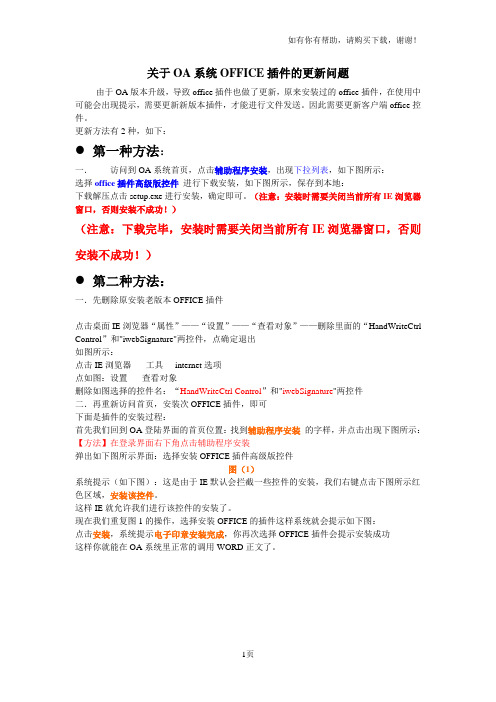
如有你有帮助,请购买下载,谢谢!关于OA系统OFFICE插件的更新问题由于OA版本升级,导致office插件也做了更新,原来安装过的office插件,在使用中可能会出现提示,需要更新新版本插件,才能进行文件发送。
因此需要更新客户端office控件。
更新方法有2种,如下:●第一种方法:一.访问到OA系统首页,点击辅助程序安装,出现下拉列表,如下图所示:选择office插件高级版控件进行下载安装,如下图所示,保存到本地:下载解压点击setup.exe进行安装,确定即可。
(注意:安装时需要关闭当前所有IE浏览器窗口,否则安装不成功!)(注意:下载完毕,安装时需要关闭当前所有IE浏览器窗口,否则安装不成功!)●第二种方法:一.先删除原安装老版本OFFICE插件-----------------------------------------------------------------------------点击桌面IE浏览器“属性”——“设置”——“查看对象”——删除里面的“HandWriteCtrl Control”和"iwebSignature"两控件,点确定退出如图所示:点击IE浏览器-----工具----internet选项点如图:设置-----查看对象删除如图选择的控件名:“HandWriteCtrl Control”和"iwebSignature"两控件二.再重新访问首页,安装次OFFICE插件,即可下面是插件的安装过程:首先我们回到OA登陆界面的首页位置:找到辅助程序安装的字样,并点击出现下图所示:【方法】在登录界面右下角点击辅助程序安装弹出如下图所示界面:选择安装OFFICE插件高级版控件图(1)系统提示(如下图):这是由于IE默认会拦截一些控件的安装,我们右键点击下图所示红色区域,安装该控件。
这样IE就允许我们进行该控件的安装了。
现在我们重复图1的操作,选择安装OFFICE的插件这样系统就会提示如下图:点击安装,系统提示电子印章安装完成,你再次选择OFFICE插件会提示安装成功这样你就能在OA系统里正常的调用WORD正文了。
OA控件升级安装方法
简介
OA控件是一种常用的办公自动化工具,用于提高办公效率和协同工作能力。
随着技术的开展,OA控件的版本也在不断升级,为了保持系统的稳定性和功能的完善,升级安装OA控件成为必要的操作。
本文将介绍OA控件的升级安装方法,以帮助用户顺利完成升级工作。
1. 准备工作
在进行OA控件的升级安装之前,需要完成一些准备工作,以确保升级过程顺利进行。
1.1 确定升级版本
首先,需要确定要升级的OA控件版本。
可以通过官方网站或相关文档获取最新版本的信息和升级说明。
注意查看升级说明,了解升级所需的系统环境和其他要求。
1.2 备份数据
在进行升级操作之前,务必进行数据备份,以防止升级过程中出现意外情况。
可以将数据备份到外部存储设备或云存储效劳中,确保数据的平安。
1.3 关闭OA系统
在进行升级安装之前,需要关闭当前运行的OA系统,以免升级过程中对系统产生影响。
2. 下载和解压升级包
完成上述准备工作后,可以开始下载和解压OA控件的升级包。
2.1 下载升级包
翻开官方网站或相关下载平台,找到对应的OA控件升级包,并下
载到本地计算机中。
2.2 解压升级包
在计算机中选择一个适宜的目录,将下载的升级包解压到该目录下。
可以使用解压软件〔如WinRAR、7-Zip等〕对升级包进行解压操作。
3. 运行升级程序
下载并解压升级包后,可以开始运行升级程序。
3.1 翻开升级程序
进入升级包解压后的目录,找到升级程序的执行文件〔一般为。
OA系统控件的安装方法控件(ActiveX控件)是插入到系统中的一些软件组件或对象,是系统用来增强浏览器的应用功能,以实现复杂功能在浏览器上的应用,如组织机构控件、编辑附件控件、在线编辑控件等等。
因此,要正常使用系统,必须在本地安装系统自带的控件。
Windows XP或Windows 2003操作系统环境下,IE7.0设置如下:1. 首先用户需要确定自己登陆上海中医药大学办公系统(简称OA)时是校内还是校外, 然后打开“IE”浏览器。
* 如在校内请如(图1-1)所示,输入ip地址“ http://192.168.120.82 ”;* 如在校外请如(图1-2)所示,输入ip地址“ http://202.121.32.171 ”。
2.在IE的“工具”菜单中,选择“internet选项(O)”→“安全”→“internet”,选择“自定义级别”,将“ActiveX控件自动提示”选项设置为“启用”,将“对未标记为安全的ActiveX控件进行初始化和脚本运行”选项设置为“提示”,将“下载未签名的ActiveX控件”选项设置为“提示”。
如下图所示:图1-1图1-2图2图3按“确定”,Internet区域设置完毕。
3.选择“internet选项(O)”→“安全”→“可信站点”,选择“站点”,将“将该网站添加到区域”,站点为校内“http://192.168.120.82”(如图4-1);校外“http://202.121.32.171”(如图4-2),“添加” “关闭”。
图4-1图4-24. 选择“internet选项(O)”→“安全”→“可信站点”,选择“自定义级别”,将“ActiveX控件自动提示”选项设置为“启用”,将“对未标记为安全的ActiveX 控件进行初始化和脚本运行”选项设置为“提示”,将“下载未签名的ActiveX 控件”选项设置为“提示”。
如下图所示:图5图6按“确定”,“受信任的站点区域”设置完毕。
OA系统的控件(插件)安装方法1.“印章密码修改”的控件(插件)安装方法:打开“我的办公桌”---→点“修改印章密码”---→在看到上方“此闪站点可能需要下列ActiveX控件:来自···”。
单击此处安装时,把光标移到此处,点左(右)键,点“安装ActiveX控件”,再次打开“我的办公桌”···点“修改印章密码”,再点“安装”,稍等即可。
如下图所示【图1.1】2.报表Office控件的安装方法:打开任一报表,点阅读,当看到上方出现“此闪站点可能需要下列ActiveX控件:来自···”。
单击此处安装时,把光标移到此处,点左(右)键,点“安装ActiveX控件”时。
[图2.1]打开人一张报表,把光标移到此处,点左(右)键,点“安装ActiveX控件”,再点“安装”,稍等即可。
[图2.2]【图2.1】【图2.2】3.流程盖章的控件的安装方法:在“制单审批”下点“新建表单”,找到任何一张表单,点“新建并办理”,界面会跳出安装警告,点“未知发行商”【图3.1】,点“查看证书”【图3.2】,点“安装证书”【图3.3】,点“下一步”【图3.4】,点将所有的“证书放入下列存储区”,点“浏览”【图3.5】,点“受信任的根证书颁发机构”【图3.6】,点“确定”,再点“下一步”,点“完成”。
点“是”,点“确定”,点“确定”,点“确定”【图3.7】。
再次进入“新建表单”,当界面会跳出安全警告,点“安装”,即完成。
【图3.1】【图3.2】【图3.3】【图3.4】【图3.5】【图3.6】【图3.7】。
XX办公系统客户端插件更新手册XXXXXXXXX有限公司2016年3月21日升级后的IE环境配置为快速的进行新老协同办公系统的切换,适应新协同办公系统环境,客户端需进行三步设置,如下:1.1 删除V320辅助程序Office插件卸载下载地址:协同平台-集团空间-信息化专题专栏-正版软件及系统插件-office插件卸载软件请直接使用:office插件卸载软件第一步:鼠标左键双击后缀为.exe文件第二步:关闭协同平台,确定第三步:卸载-确定,直到出现删除成功即可。
1.2 IE设置目前版本的OA支持浏览器为IE8, IE9,IE10,IE11,使用谷歌,傲游,FIREFOX等其他浏览器会出现一些界面显示及模板调用方面的问题,建议使用IE8或者IE9、IE10、IE11版本的浏览器。
进入OA之前,需要对IE浏览器进行一些简单的设置。
第一步:需要将我们的OA站点添加进可信站点:右键IE图标—属性—安全,如图:将OA地址:http://172.30.201.27:8090输入,并添加即可。
第二步:点开安全选项卡下的自定义级别选项,将选项内的“ActiveX插件和控件”下的选项都选为启用或者提示,把“下载”下的选项都选为启用,点“确定”,如图:第三步:点开隐私选项卡,将浏览器默认的“启用弹出窗口组织程序”下的勾选项取消,如图:1.3 新协同办公系统插件安装方法一:打开网页,在地址栏内输入http://172.30.201.27:8090回车,页面会显示OA的登陆界面,在登陆系统之前,需要在登陆界面的右下角-辅助程序安装处安装几个小插件,如图:点击[辅助程序安装],下载注册表文件,下载完成后,双击运行写入注册表信息,如图:注册表信息成功写入后,重启相应浏览器,访问OA,点击“辅助程序安装”安装office控件:1、IE 8.0及以上/XP/Vista 控件:解除IE 8.0及以上/XP/Vista拦截窗口对我们系统的影响。
手工更新OA系统原控件方法
1、点击在IE的【工具——>INTERNET选项——>常规】的“浏览历史记录”中的【设置】
2、再点击“Internet历史文件和历史记录设置”下的【查看对象】
3、在下图界面删除以“Zotn”开始的控件。
分两种情况处理:
第一种:操作系统是XP
1、确保在IE 的【工具——>Internet选项——>安全——>自定义级别】全部设置为【启用】
2、然后,登陆OA系统,进行相关操作,如果提示加在控件,则选择“加载控件”。
第二种:操作系统win7
1、查看“控制面板——>操作中心——>更改用户帐号控制设置,【始终通知】”是否拉到最低。
如果不是,请拉倒最低,并确定重新启动机器。
2、确保在IE 的【工具——>Internet选项——>安全——>自定义级别】全部设置为【启用】。